AACからM4Rに変換できるツール 4選
Appleデバイスの着信音を作成したい場合があります。おそらく、iTunesから着信音を購入することを考えるでしょう。技術的に言えば、iTunesのダウンロードに加えて変更を加えるたびに$1.98-99セントを支払う必要があります。幸運なことに、適切なソフトウェアを使用して、AACファイルをM4R着信音に変換することができます。
したがって、iPhoneにAACファイルを保存している場合は、すぐにそれらをM4R着信音に変えることができます。その点で、実用的でありながら効果的なものをいくつかまとめました AACからM4Rへのコンバーター。記事の残りの部分を読んで、より多くの情報を入手してください。

パート1。デスクトップ用のAACからM4Aへのコンバーター
1.Vidmoreビデオコンバーター
この仕事を成し遂げるのを助ける専門的なツールの1つは Vidmoreビデオコンバーター。これは、オーディオファイルとビデオファイルを任意の形式に変換するために特別に開発されました。変換ソフトウェアは、シングルモードとバッチモードの両方をサポートしています。これは、複数のオーディオファイルを同時に変換する必要がある場合に便利です。さらに、必要に応じて複数の曲をカット、トリミング、またはマージできる音楽エディターへのアクセスを許可します。そうでなければ、それはユーザーの多様なニーズを満たすように設計された特徴と機能を備えています。以下の手順でAACをM4Rに変換する方法をご覧ください。
ステップ1.AACからM4Rへのコンバーターをダウンロードする
ファイルの変換に進む前に、まずアプリをダウンロードする必要があります。のいずれかをクリックします 無料ダウンロード 下のボタン。ツールは両方のOSと互換性があるため、WindowsとMacで変換することを選択できます。その後、アプリをインストールして起動します。
ステップ2.AACファイルをプログラムにロードします
この時点で、変換するAACファイルをアップロードします。これを行うには、を押します スペースキー コンピュータのキーボードで、または単にクリックします プラス インターフェイスの中央にある署名ボタン。それはあなたがあなたのターゲットファイルを見つけることができるあなたのコンピュータ上のフォルダを開きます。 AACファイルを選択し、 開ける ボタン。
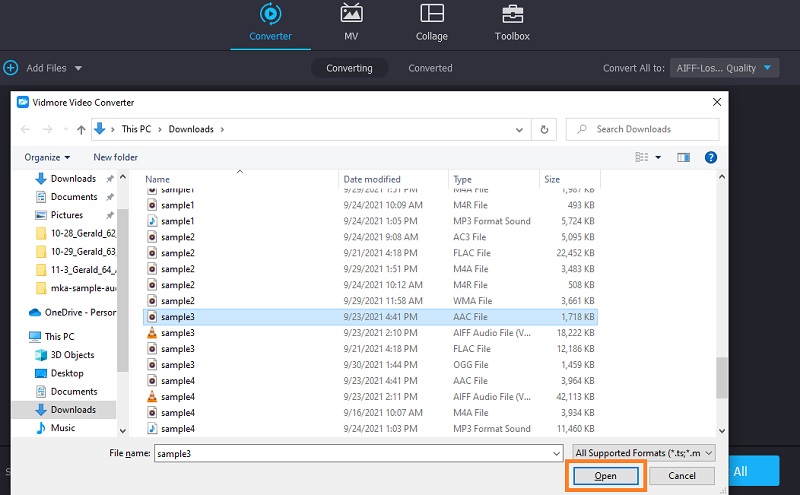
ステップ3.出力フォーマットを選択します
今回は、 プロフィール 右上にあるメニュー。次に、[オーディオ]タブに移動し、左側のセクションの選択から適切な形式を選択します。この場合、 M4R または、検索バーを使用してフォーマットを見つけます。次に、から選択します プリセット 利用可能。
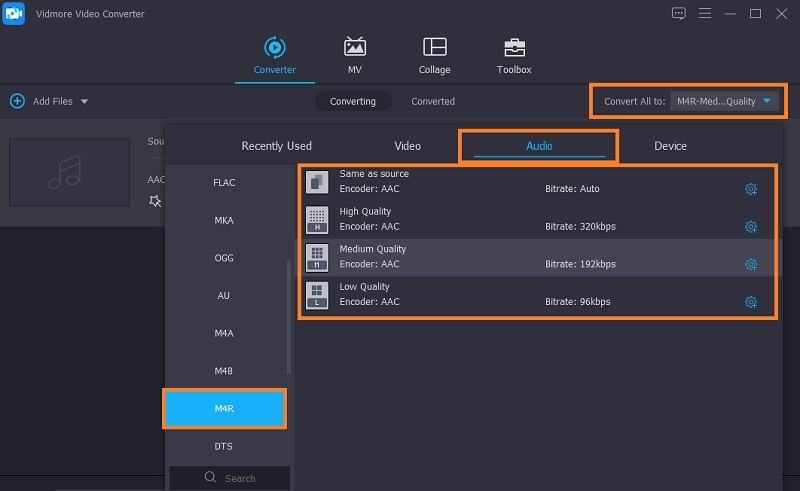
ステップ4.変換プロセスを初期化します
出力形式の選択が完了したら、 プロフィール メニュー。でファイルの宛先を設定してから、 すべて変換 ボタンをクリックすると、変換プロセスが開始されます。

2. iTunes
iTunesでAACをM4R着信音に変換するために使用できるもう1つのツール。確かに、このツールは、メディアファイルをストリーミングできるだけでなく、オーディオファイルのいくつかの回避策を提供するので便利なプログラムです。 iTunesで着信音を作成してAACをM4Rに変換できるため、Macに特別なソフトウェアをインストールする必要はありません。それとは別に、これにより、出力をカスタマイズして、ステレオサンプルレート、チャンネル、およびビットレートを好きなようにカスタマイズすることもできます。
長所
- Windows版が付属しています。
- メディアプレーヤーとオーディオコンバーターを同時に。
- カスタマイズ可能な出力設定。
短所
- 出力形式はごくわずかです。
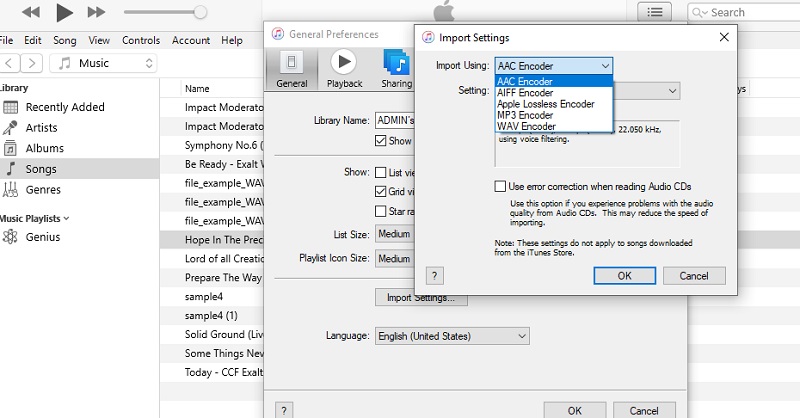
3. MediaMonkey
MediaMonkeyは、便利な機能と提携している多面的なメディアコンバーターです。小規模および大規模なメディアコレクション、オーディオCDのリッピング、オンラインでの音楽の検索、ポッドキャストのダウンロードなどを処理できます。実際のところ、このアプリは、直感的でモダンなデザインのインターフェイスを備えていることは言うまでもなく、オーディオファイルを整理された方法で配置することができます。それとは別に、タグ付け機能へのアクセスも許可します。
長所
- イコライザーで音量を調整し、音をブーストします。
- CDオーディオリッピング機能が付属しています。
- 非常に直感的なユーザーインターフェイス。
短所
- Macintoshに対応するものはありません。
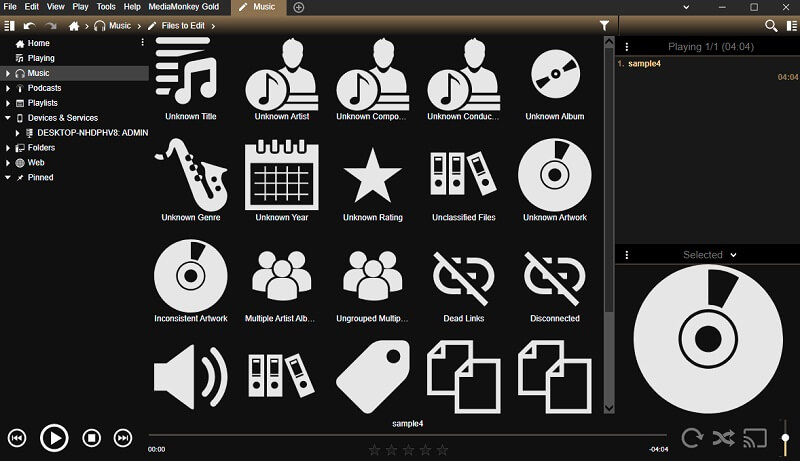
パート2。オンラインAACからM4Rへのコンバーター
プログラムまたはAACからM4Rへのコンバーターを無料でダウンロードしたくない場合は、 Vidmore無料ビデオコンバータ 行く方法です。オンラインコンバーターですが、このツールは高速で安定した変換を備えており、ほとんどすべての主要なオーディオ形式をサポートしています。さらに、このツールは、変換の数やオーディオの種類に制限のないバッチモード変換をサポートしています。必要に応じて、ユーザーが変更できる出力設定があります。そうは言っても、AACをM4Rに変更する方法は次のとおりです。
ステップ1。 コンピューターで使用したいブラウザーを開き、その公式Webサイトにアクセスします。メインページから、をクリックします 変換するファイルを追加する ランチャーをダウンロードするためのボタン。その後、コンピュータシステムにインストールします。
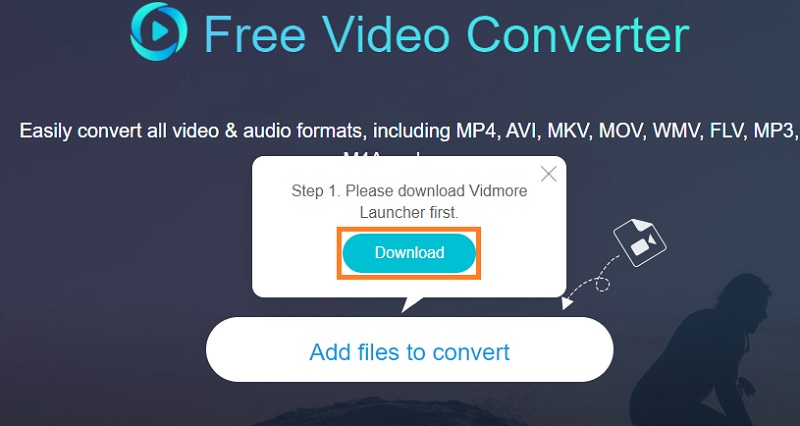
ステップ2。 次に、それは開きます ファイルエクスプローラー。変換するAACファイルを選択し、 開ける フォルダからボタンをクリックして、最終的にファイルをプログラムにアップロードします。
ステップ3。 ファイルをロードした後、をクリックします 音楽 アイコンを開いて プロフィール オーディオのメニュー。今、チェックしてください M4R ラジオボタンを使用して、出力形式として選択します。ヒット 変換 ボタンをクリックして、変換手順を初期化します。
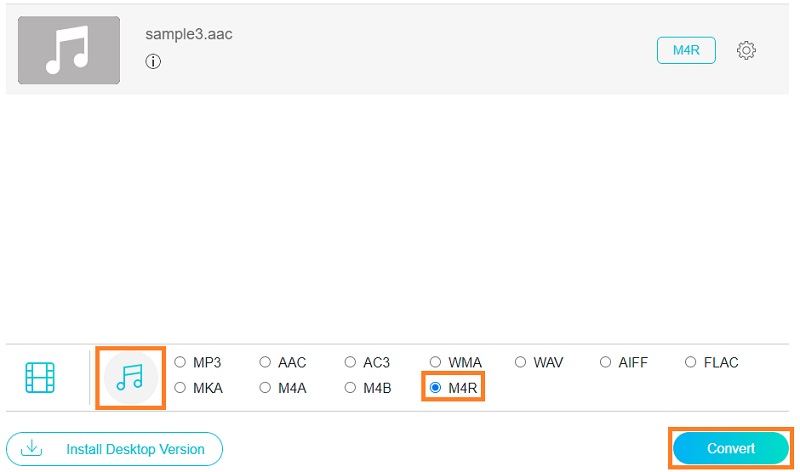
パート3。FAQAACからM4R
iTunesの曲の保護を解除するにはどうすればよいですか?
iTunesの曲をMP3やOGGオーディオファイルなどのオーディオファイルに変換することで、保護を解除できます。このために、あなたはそれを達成するために上記のツールを使うかもしれません。
Appleは着信音にどの形式を使用していますか?
Appleデバイス「主にiPhone)は、着信音形式としてM4Rを使用し、デフォルトの圧縮方式としてAdvancedAudioCodingまたはAACを厳密に使用します。
AACをMP3に変換できますか?
はい。これは、iTunesを使用してMacおよびWindowsPCで実行できます。これにより、音楽ファイルをMP3、AIFF、WAV、およびその他のAppleがサポートする形式に変換できます。
結論
今、あなたは最高についての明確な知識を持っています AACからM4Rへのコンバーター。オフラインとオンラインを含む2つの方法をリストしたことは非常に明白です。それはあなたの好み次第であり、あなたの状況に最適な方法が今必要です。

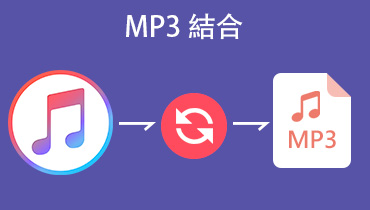 無料でM4AファイルをMP3に変換する方法
無料でM4AファイルをMP3に変換する方法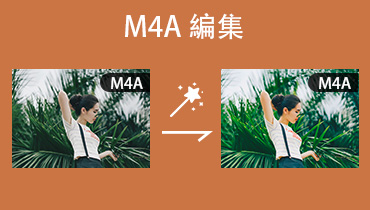 無劣化!M4Aファイルを編集できるソフト
無劣化!M4Aファイルを編集できるソフト 実用!APEファイルをMP3に変換する方法
実用!APEファイルをMP3に変換する方法